نحوه ایجاد حساب در گوگل آنالیتیکس
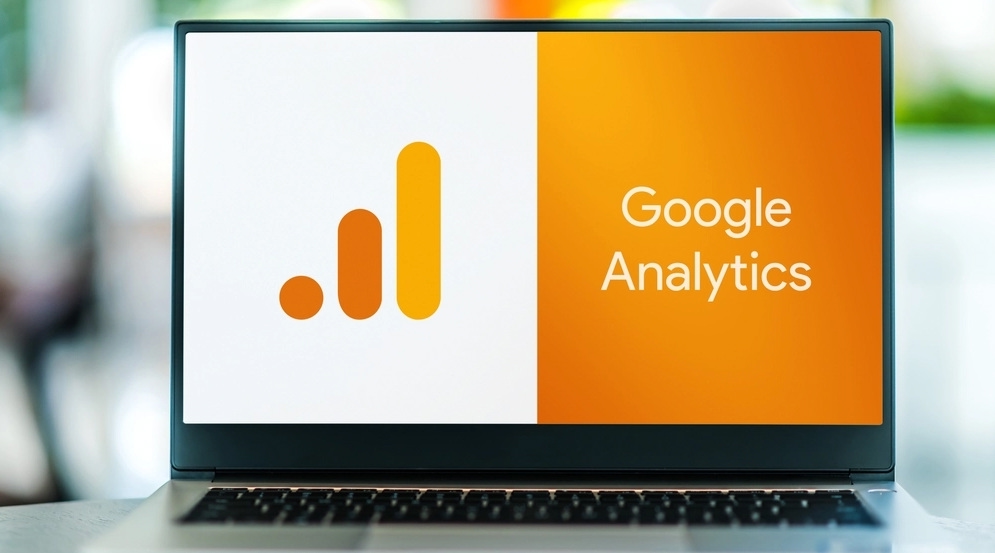
بهتر است بدانید یکی از مهم ترین و بهترین ابزار هایی که کمک میکند شما بتوانید به صورت رایگان بهینه سازی سایت خود را انجام دهید، گوگل آنالیتیکس می باشد. اما برای استفاده از این ابزار باید ابتدا یک حساب در گوگل آنالیتیکس ایجاد کنید.
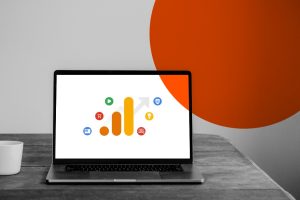
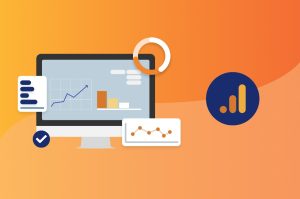
مزایای استفاده از گوگل آنالیتیکس
شاید بسیاری از شما حال این سوال را بپرسد که نحوه ایجاد حساب در گوگل آنالیتیکس چگونه است؟ بهتر است بدانید برای یادگیری این کار نیاز به مراجعه به کلاس خاصی نیست و شما تنها میتوانید با مطالعه مقاله ما نیز با نحوه ایجاد حساب در گوگل آنالیتیکس آشنا شوید. از مهم ترین مزایای این ابزار می توان به مواردی مانند آگاهی از میزان بازدیدهای سایت، تعداد افراد وارد شده به سایت از طریق شبکه های اجتماعی و تعداد کلیک های انجام شده روی سایت اشاره کرد. گوگل آنالیتیکس یکی از بهترین ابزارها برای بررسی رتبه سئو سایت شرکتی، وردپرسی و فروشگاهی میباشد.نحوه ایجاد حساب در گوگل آنالیتیکس به صورت گام به گام
- حتما یک اکانت برای گوگل آنالیتیکس در نظر گرفته اید، اولین گام برای ایجاد حساب در گوگل آنالیتیکس این است که وارد اکانت مورد نظر شوید. توجه داشته باشید که از هر اکانتی که استفاده میکنید، دیگر از این به بعد هر گاه بخواهید از گوگل آنالیتیکس استفاده کنید، باید با آن اکانت وارد شوید.
- در دومین مرحله باید فیلترشکن خود را روشن کنید سپس وارد آدرس گوگل آنالیتیکس شوید.
- حال باید روی گزینه sign in to analytics کلیک کنید تا یک صفحه برای شما باز شود.
- حال به صفحه باز شده مراجعه کنید و از میان گزینه های نمایش داده شده گزینه start measuring را انتخاب کنید. پس از انتخاب این گزینه شما به صورت خودکار به یک صفحه وارد می شوید.
- در این صفحه از شما میخواهد که یک نام منحصر به فرد برای اکانت خود انتخاب کنید. در این قسمت میتوانید نام خود را وارد کنید یا نام فردی که می خواهید برای او ایجاد حساب در گوگل آنالیتیکس را انجام دهید و یا هر اسمی که بتواند تأییدیه بگیرد را وارد کنید. بهتر است بدانید که اگر یک حساب جیمیل داشته باشید می توانید چندین حساب در گوگل آنالیتیکس ایجاد کنید و با هر حساب چندین سایت را رصد کنید. همچنین در این صفحه باز شده شما می توانید گزینه هایی را مشاهده کنید که میزان دسترسی گوگل به سایت و حساب شما را مشخص میکنند. بهتر است تیکت کنار هیچ کدام از گزینه ها را برندارید تا بتوانید یک اطلاعات کامل از گوگل در مورد اکانت خود دریافت کنید. حال باید روی گزینه next کلیک کنید.
- در قسمتی که مشاهده میکنید باید یک نام کاربری مناسب و یا دلخواه خود برای Property خود انتخاب کنید. البته توجه داشته باشید که نام انتخابی شما باید یک مفهوم درست داشته باشد و با اسم تجاری شما نیز مرتبط باشد حتی میتوانید اسم تجاری خود را نیز وارد کنید. اگر اسم تجاری خود را برای این قیمت انتخاب کنید، دیگر هر زمانی که با سایت های دیگری وارد حساب شوید دچار سردرگمی و اشتباه نمیشوید. همانگونه که در بالا اشاره کردیم شما میتوانید در یک حساب چندین سایت را مدیریت کنید، به همین خاطر بهتر است برای هر کدام نام تجاری خود را انتخاب کنید تا دچار اشتباه نشوید.
- حال در قسمت بعدی باید منطقه زمانی خود را انتخاب کنید. برای این کار می توانید از منوی کشویی که باز می شود نام ایران را انتخاب کنید و بر روی گزینه next کلیک کنید. البته توجه داشته باشید که بعداً زمانی که ثبتنام شما انجام شد نیز میتوانید از قسمت Admin اقدام به ویرایش اطلاعات کنید.
- البته توجه داشته باشید در صورتی که تمایل ندارید از نسخه ۴ گوکل آنالیتیکس که جدید ترین نسخه آن میباشد استفاده کنید باید روی show گزینه advanced options کلیک کنید. حال باید Create a Universal Analytics property را فعال کنید. بعد از این کار می توانید دامنه سایت خود را وارد کنید و تیک گزینه دوم را بزنید سپس روی next کلیک کنید.
- در قسمت بعدی از شما اطلاعاتی در مورد تجارتتان میخواهد. برای پر کردن این قسمت ابتدا باید از منوی کشویی که باز می کنید از میان دسته بندیهای موجود حوزه فعالیت سایتتان را انتخاب کنید. بهتر است بدانید که باید در قسمت business size تعداد افرادی که برای شما کار می کنند را مشخص کنید. معمولا در قسمت سوم باید مشخص کنید که علاقه دارید چگونه از گوگل آنالیتیکس استفاده کنید. بهتر است تمام گزینه ها را انتخاب کنید تا به اطلاعات کاملی دست یابید، سپس روی گزینه create کلیک کنید.
- در این مرحله که مرحله آخر ایجاد حساب در گوگل آنالیتیکس می باشد باید از صفحه باز شده تیک تمام گزینه ها را بزنید و بعد از خواندن قوانین گوگل در صورت موافق بودن روی گزینه Accept کلیک کنید. تبریک شما موفق به ایجاد حساب در گوگل آنالیتیکس شدید. تنها کاری که باید انجام دهید این است که کد آمارگیری را از گوگل آنالیتیکس دریافت کنید.
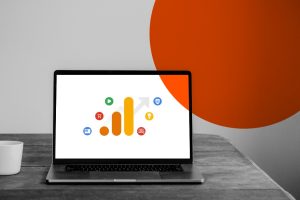
چگونه بعد ازایجاد حساب، کد آمارگیری را از گوگل آنالیتیکس دریافت کنیم؟
باید توجه داشته باشید که بعد از ایجاد حساب در گوگل آنالیتیکس باید کد آمارگیری را در یافت کرده و در هدر سایت خود قرار دهید. حال ممکن است سوال افراد از شما این باشد که چگونه می توانیم این کار را انجام دهیم؟ این کار تنها به دو صورت انجام می شود:- قرار دادن کد رهگیری به طور مستقیم بر روی هدر سایت.
- قرار دادن کد رهگیری با استفاده از افزونه وردپرس.
برای در یافت کد آمارگیری باید به صورت زیر عمل کنید:
- ابتدا باید وارد پنل خود در گوگل آنالیتیکس شوید سپس در قسمت سمت چپ آن روی گزینه Admin کلیک کنید.
- حال از منوی باز شده از قسمت Property گزینه Tracking Info را انتخاب کنید سپس بر روی گزینه Tracking Code کلیک کنید.
- حال کد آمارگیری را دریافت می کنید.
قرار دادن کد رهگیری در هدر
برای این کار کافی است تنها وارد هدر سایت شوید سپس به بخش ویرایشگر مراجعه کنید. سپس از سربرگ header.php کد <head/> را انتخاب کنید. بعد از پیدا کردن این کد، گوگل آنالیتیکس را روی سایت قرار دهید و بر روی ذخیره تغییرات کلیک کنید تا تغییرات اعمال شوند. تغییرات بعد از ۴۸تا۲۴ساعت اعمال می شوند. بیشتر بخوانید:- آموزش افزودن اسکرول بار سفارشی در وردپرس
- نمایش افزونه وضعیت آب و هوا در وردپرس
- تقویم محتوایی چیست؟
- آموزش نحوه انتقال سایت وردپرس از لوکال هاست به هاست اصلی
- گرفتن تصاویر png از گوگل
چگونه ایجاد حساب در گوگل آنالیتیکس را انجام دهیم؟
ممکن است همه شما علاقه داشته باشید که یک حساب گوگل آنالیتیکس ایجاد کنید، اما نمیدانید چگونه این کار را انجام دهید. پیشنهاد ما به شما مراجعه به شرکت طراحی سایت زر کیا می باشد. زیرا زر کیا متخصصان زیادی دارد که در این حوزه می توانند به شما کمک کنند. فراموش نکنید که سپردن این کار به زرکیا باعث می شود که کار شما به نحو احسن انجام شود.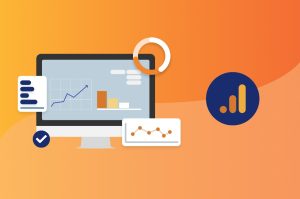
سوالات متداول
- آیا ایجاد حساب در google analytics ضروری است؟ بهتر است بدانید برای مدیریت سایت حتما باید یک حساب در گوگل آنالیتیکس ایجاد کنید. اما برای سایر کارها نیاز به ایجاد حساب در گوگل آنالیتیکس نیست. زیرا بیشتر افراد برای مدیریت سایت های خود باید این حساب را ایجاد کنند.